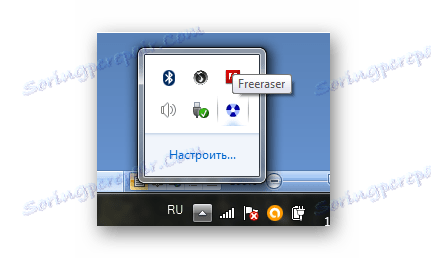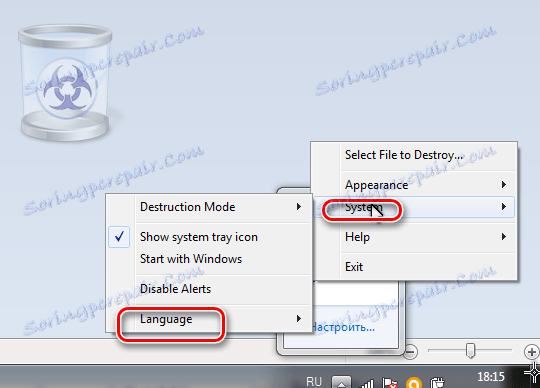Ako natrvalo odstrániť informácie z USB flash disku
Niekedy používateľ potrebuje úplne odstrániť údaje z jednotky flash. Napríklad je nutné, keď používateľ prenesie USB flash disk do ruky iných ľudí, alebo potrebuje zničiť dôverné údaje - heslá, kódy PIN atď.
Jednoduché odstránenie a dokonca formátovanie zariadenia v tomto prípade nepomôže, pretože existujú programy na obnovu dát. Preto je potrebné použiť niekoľko programov, ktoré dokážu úplne odstrániť informácie z jednotky USB.
obsah
Ako odstrániť odstránené súbory z USB flash disku
Zvážte spôsoby úplného odstránenia informácií z jednotky flash. Urobíme to tromi spôsobmi.
Metóda 1: Eraser HDD
Utility Eraser HDD úplne vymaže informácie bez možnosti obnovy.
- Ak program nie je nainštalovaný v počítači, nainštalujte ho. Poskytuje sa bezplatne a dá sa stiahnuť z oficiálnej webovej stránky.
- Program je nainštalovaný jednoducho, stačí len vykonať všetky kroky. Ak začiarknete políčko vedľa položky "Run Eraser" na konci inštalácie, program sa spustí automaticky.
- Ďalej nájdite súbory alebo priečinky, ktoré chcete odstrániť. Najprv vložte USB flash disk do USB portu počítača. V závislosti od verzie operačného systému vyberte priečinok "Tento počítač" alebo "Tento počítač" . Môže byť na pracovnej ploche, alebo ju musíte nájsť v ponuke Štart .
- Kliknite pravým tlačidlom myši na objekt, ktorý chcete odstrániť, a v kontextovom menu zvoľte "Eraser" a potom "Vymazať" .
- Ak chcete potvrdiť vymazanie, stlačte tlačidlo "Áno" .
- Počkajte, kým program odstráni informácie. Tento proces si vyžaduje čas.
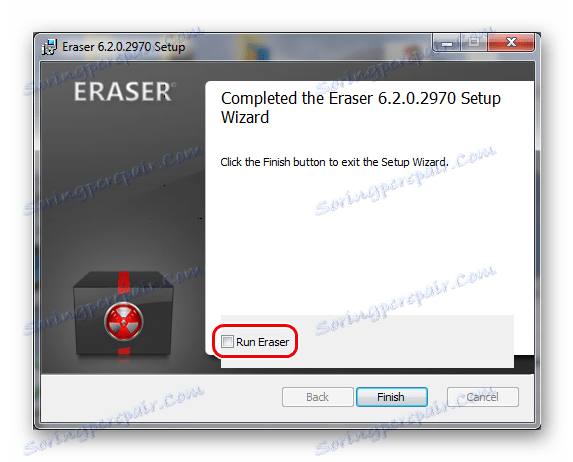
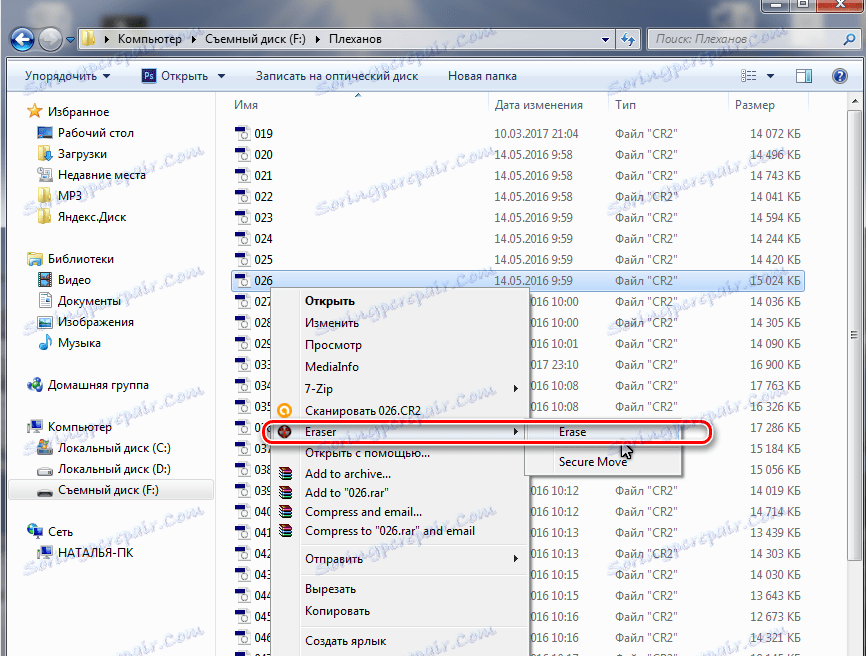
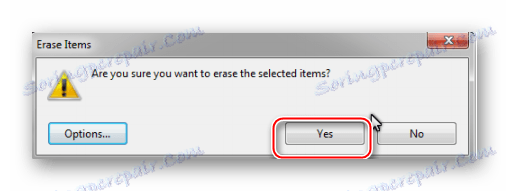
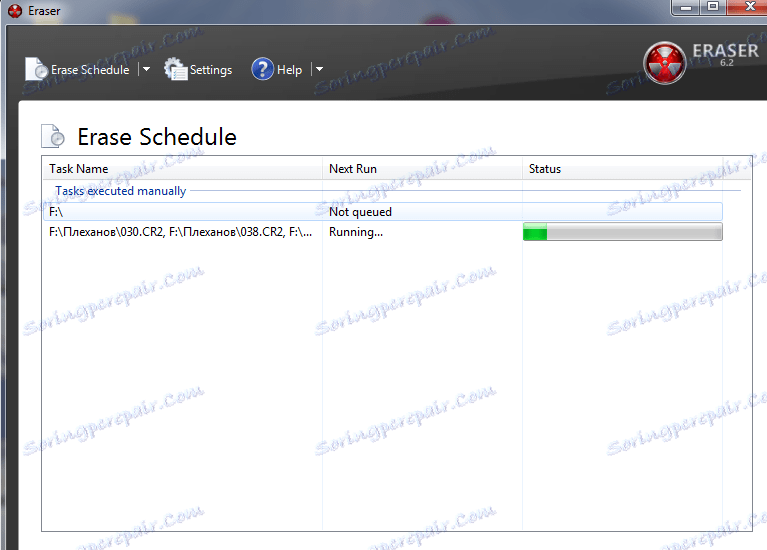
Po odstránení nebude možné údaje obnoviť.
Prečítajte si tiež: Ako odstrániť ochranu proti zápisu z jednotky USB flash
Metóda 2: Freeraser
Tento nástroj sa tiež špecializuje na zničenie dát.
Vďaka spoľahlivosti a jednoduchosti používania získala popularitu medzi používateľmi. Ak chcete využiť Freeraser, postupujte takto:
- Nainštalujte program. Môžete ho bezplatne stiahnuť z oficiálnej webovej stránky. Toto je najspoľahlivejšia možnosť.
- Ďalej nakonfigurujte nástroj, ktorý sa vykonáva nasledovne:
- spustite program (keď sa ikona objaví v zásobníku), kliknite na ňu a potom sa na pracovnej ploche objaví veľký kôš;
- Nainštalujte ruské rozhranie kliknutím pravým tlačidlom myši na ikonu utility;
- v ponuke "Systém" zvoľte podponuku "Jazyk " a v zobrazenom zozname kliknite na položku "Russian" a kliknite na ňu;
- Po zmene jazyka sa zmení programové rozhranie.
![Ikona Freeraser v zásobníku]()
![vyberte ruský jazyk vo Freeraseri]()
- Pred vymazaním údajov vyberte režim odstránenia. V tomto programe existujú tri režimy: rýchle, spoľahlivé a nekompromisné. Režim je nastavený v ponuke "System" a v submenu "Delete mode" . Najlepšie je vybrať nekompromisný režim.
- Ďalej vyčistite vymeniteľné médium z informácií, preto vložte USB flash disk do počítača a pravým tlačidlom myši kliknite na ikonu programu v zásobníku. V zobrazenej ponuke zvoľte v hornej časti možnosť "Vybrať súbory na odstránenie" .
- Otvorí sa okno, v ktorom môžete vybrať požadovanú jednotku. Za týmto účelom kliknite na "Počítač" vľavo.
- Kliknutím ľavým tlačidlom myši označíte flash disk, to znamená, že naň kliknete. Potom kliknite na tlačidlo "Otvoriť" .
- Po otvorení obsahu jednotky USB vyberte súbory alebo priečinky, ktoré chcete odstrániť. Pred zničením informácií sa zobrazí upozornenie, že sa nedá obnoviť.
- V tomto okamihu môžete proces zrušiť (kliknite na možnosť "Zrušiť" ) alebo pokračovať.
- Zostáva čakať na dokončenie procesu vymazávania, po ktorom budú informácie nenávratne zničené.
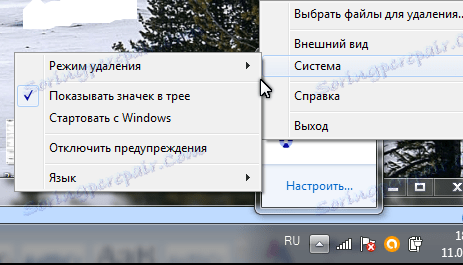

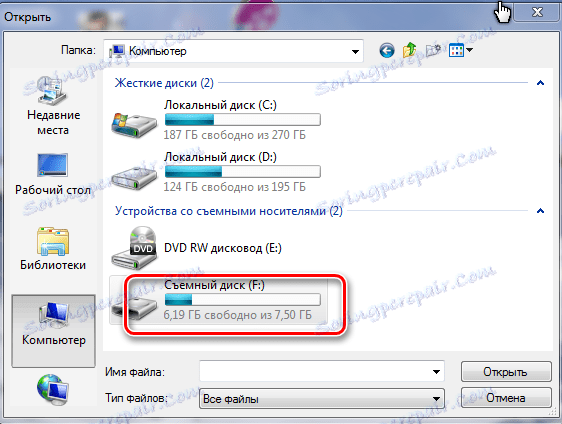

Prečítajte si tiež: Pokyny na obnovu USB flash diskov Verbatim
Metóda 3: CCleaner
CCleaner Je veľmi populárny program na odstraňovanie rôznych dát a čistenie informácií. Ale aby sme túto úlohu vyriešili, používame ju trochu nestandardným spôsobom. V podstate je to ďalší pohodlný a spoľahlivý program na zničenie dát z absolútne akéhokoľvek média. Informácie o tom, ako sa SyCliner všeobecne používa, nájdete v našom článku.
- Všetko začína inštaláciou programu. Ak to chcete urobiť, načítajte ho a nainštalujte.
- Spustite nástroj a nakonfigurujte ho na vymazanie údajov z jednotky flash, postupujte takto:
- Ak chcete natrvalo odstrániť informácie z jednotky USB flash, vložte ju do počítača.
- prejdite do sekcie "Nástroje" v ľavej ponuke.
- vyberte poslednú položku v zozname vpravo - "Vymazanie diskov" ;
- vpravo si vyberiete logické písmeno vašej jednotky flash a vedľa neho začiarknete;
- skontrolujte okraje v hornej časti - tam, v poli "Erase" by mala byť hodnota "All disk" .
- Ďalej budeme zaujímať pole "Metóda" . Je založená na počte úplných prepisov. Ako ukazuje prax, častejšie sa používajú 1 alebo 3 prechody. Predpokladá sa, že po troch prechodoch nie je možné obnoviť informácie. Preto vyberte možnosť s tromi prechodmi - "DOD 5220.22-M" . Voliteľne môžete vybrať inú možnosť. Proces likvidácie trvá dlhší čas, dokonca aj s jedným prechodom, čistenie 4 GB flash disku môže trvať viac ako 40 minút.
- Do poľa vedľa nápisu "Disk" vložte začiarknutím pred disk.
- Ďalej skontrolujte, či ste urobili všetko správne a kliknite na tlačidlo "Vymazať" .
- Automatické čistenie disku začína od obsahu. Po ukončení procedúry môže byť program uzavretý a môže byť odstránená prázdna jednotka.
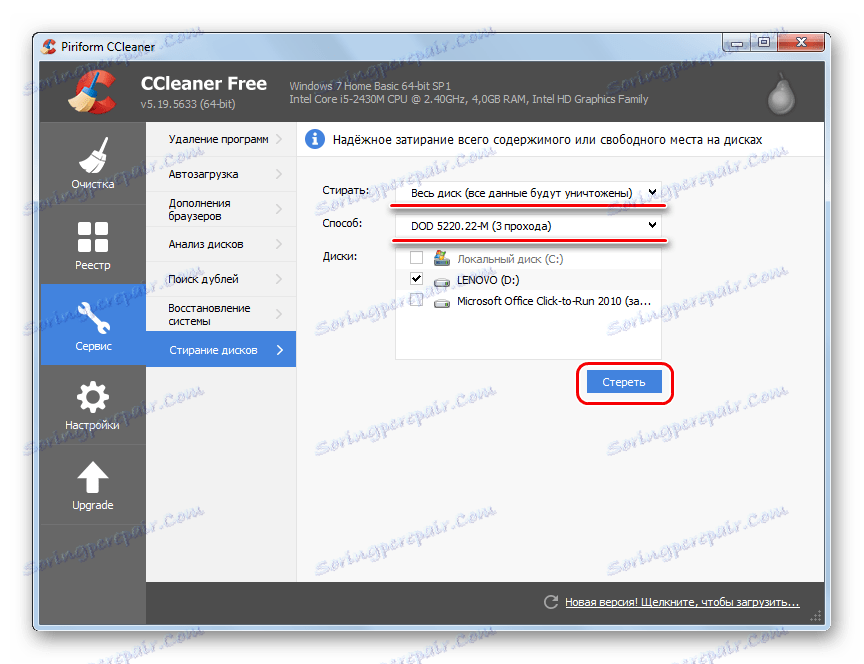
Metóda 4: Viacnásobné vymazávanie údajov
V prípade, že sa potrebujete rýchlo zbaviť údajov na jednotke USB flash a nie sú tu žiadne špecializované programy, môžete použiť ručné prepísanie: musíte niekoľkokrát vymazať údaje, zapísať akékoľvek informácie a znova ich odstrániť. A tak aspoň 3 krát. Takýto algoritmus prepisovania je účinný. 
Okrem týchto metód používania špecializovaného softvéru existujú aj iné metódy. Napríklad pre obchodné procesy môžete použiť špeciálne zariadenia, ktoré vám umožnia zničiť informácie bez následnej obnovy.
To môže byť doslova namontované na USB flash disk. V prípade, že sa dostanete do nesprávnych rúk, údaje sa automaticky zničí. Systém "Magma II" sa osvedčil dobre. Prístroj zničí informácie pomocou generátora nad frekvenčné vlny. Po vplyve takéhoto zdroja nie je možné získať informácie, ale samotné médium je vhodné na ďalšie použitie. Zvyčajne je takýto systém normálny prípad, ktorý sa dá použiť na ukladanie flash disku. V takom prípade môžete byť pokojní pre bezpečnosť dát na jednotke USB.
Prečítajte si tiež: Manuál v prípade, že počítač neuvidí USB flash disk
Spolu so zničením softvéru a hardvéru existuje aj mechanická metóda. Ak je jednotka Flash mechanicky poškodená, zlyhá a informácie o nej sa stanú neprístupné. Ale potom ju nemožno použiť vôbec.
Tieto tipy vám pomôžu chrániť a byť pokojní, pretože dôverné údaje nebudú spadať do iných rúk.